lunacy编辑文字的方法
时间:2022-12-02 15:20:27作者:极光下载站人气:200
lunacy软件是一款专业设计图片的软件,该软件提供非常多的编辑工具可以进行设计自己需要的图片,同时这款软件提供编辑文字的功能,很多小伙伴想要在该软件中编辑文字,那么你可以直接新建一个本地文件进行编辑文字即可,或者将电脑中保存的图片添加进来在图片上进行文字编辑,不过该软件有一个限制权限,就是不支持编辑中文,只能输入英文,因此想要输入英文进行编辑的小伙伴可以了解一下,下方是关于如何使用lunacy编辑文字的具体操作方法,对编辑文字感兴趣的小伙伴可以和小编一起来看看是怎么操作的,希望可以对大家有所帮助。
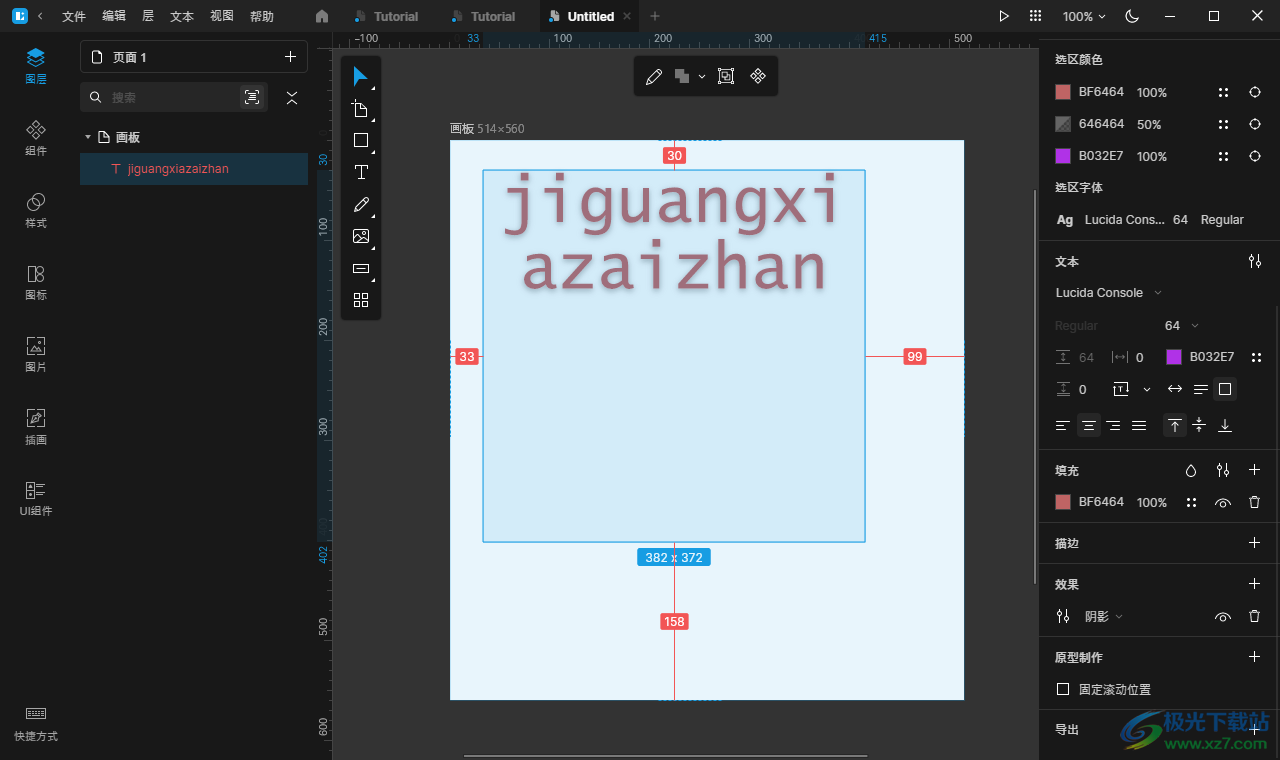
方法步骤
1.将我们电脑桌面上的lunacy软件找到之后用鼠标右键点击之后将该软件打开,进入到软件的操作页面之后,在页面的左上角有一个【文件】选项,将该选项点击打开选择【新建本地】,如果想要在图片上编辑文字的话,那么你可以通过【打开】选项将图片添加进行文字编辑就可以了。
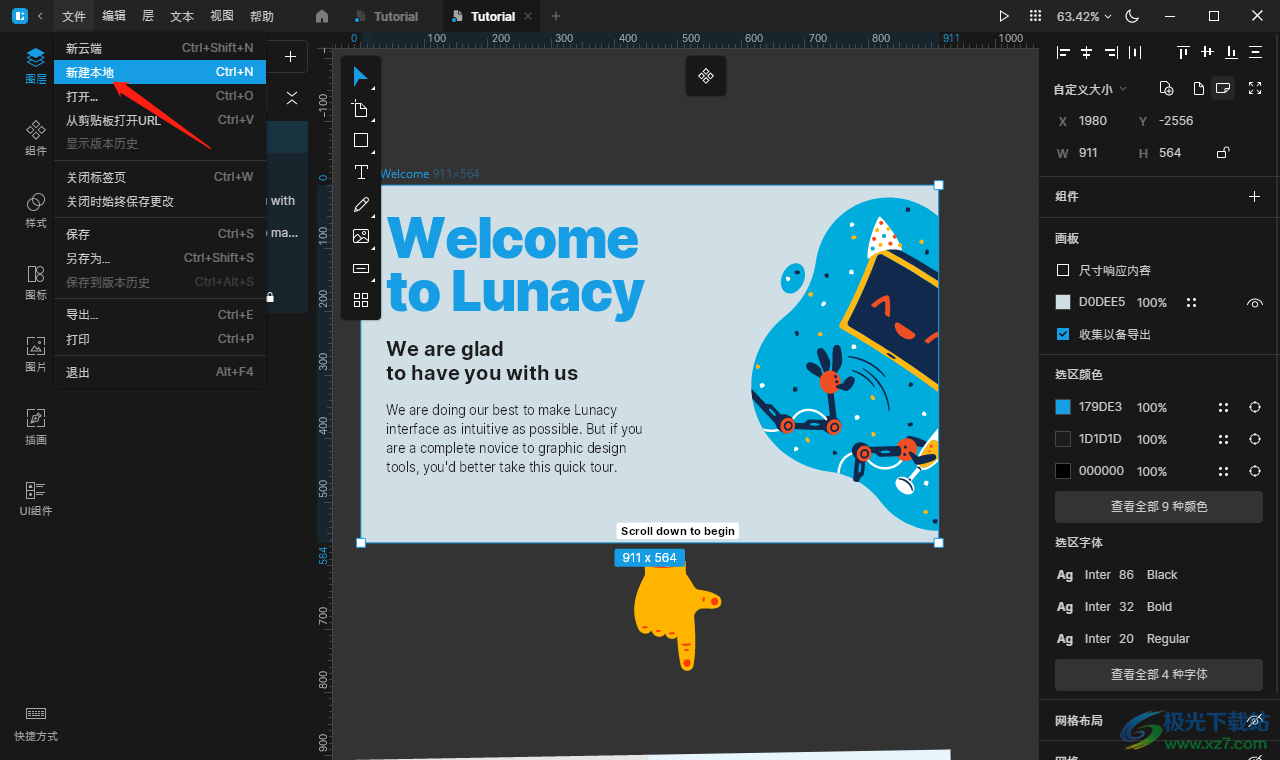
2.之后我们需要用鼠标左键在页面上进行框选出一个空白页面,如图所示。
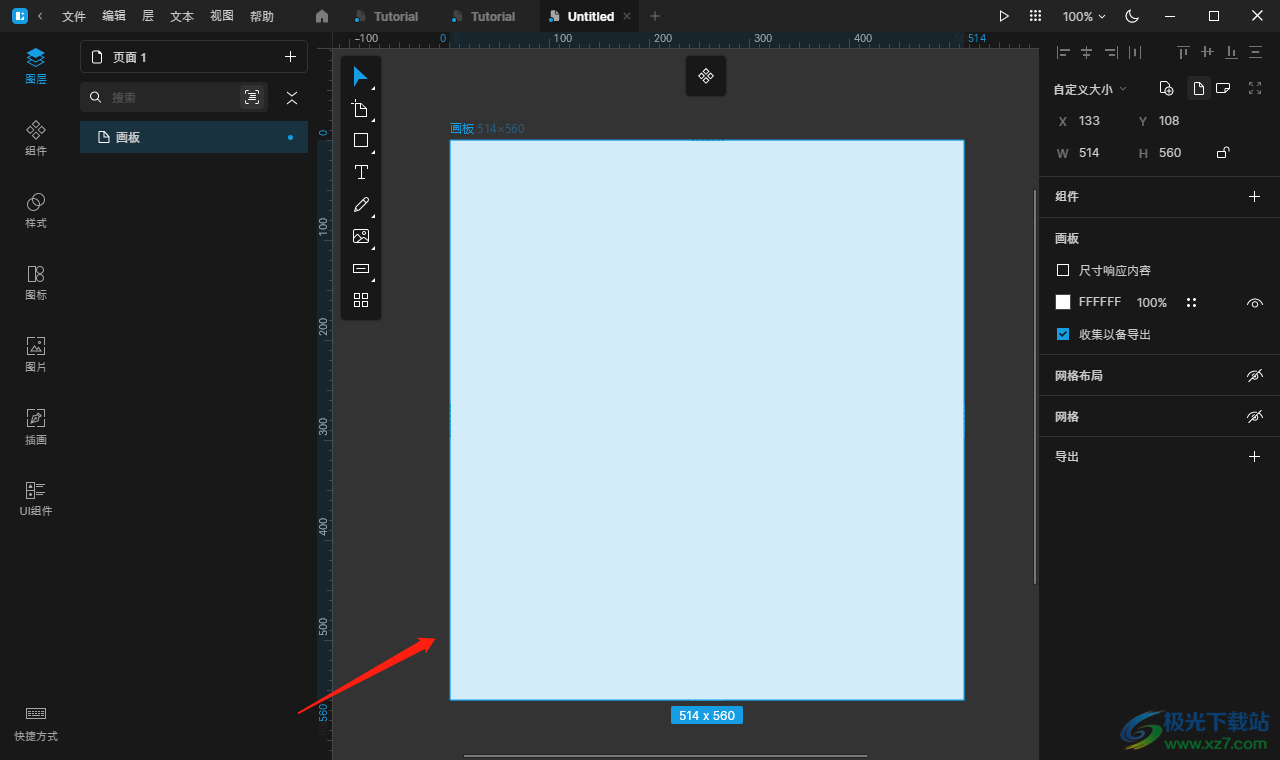
3.在空白页面的左侧旁边有一些编辑工具,用鼠标点击【T】图标,这个图标是文字工具,点击这个图标可以编辑文字。
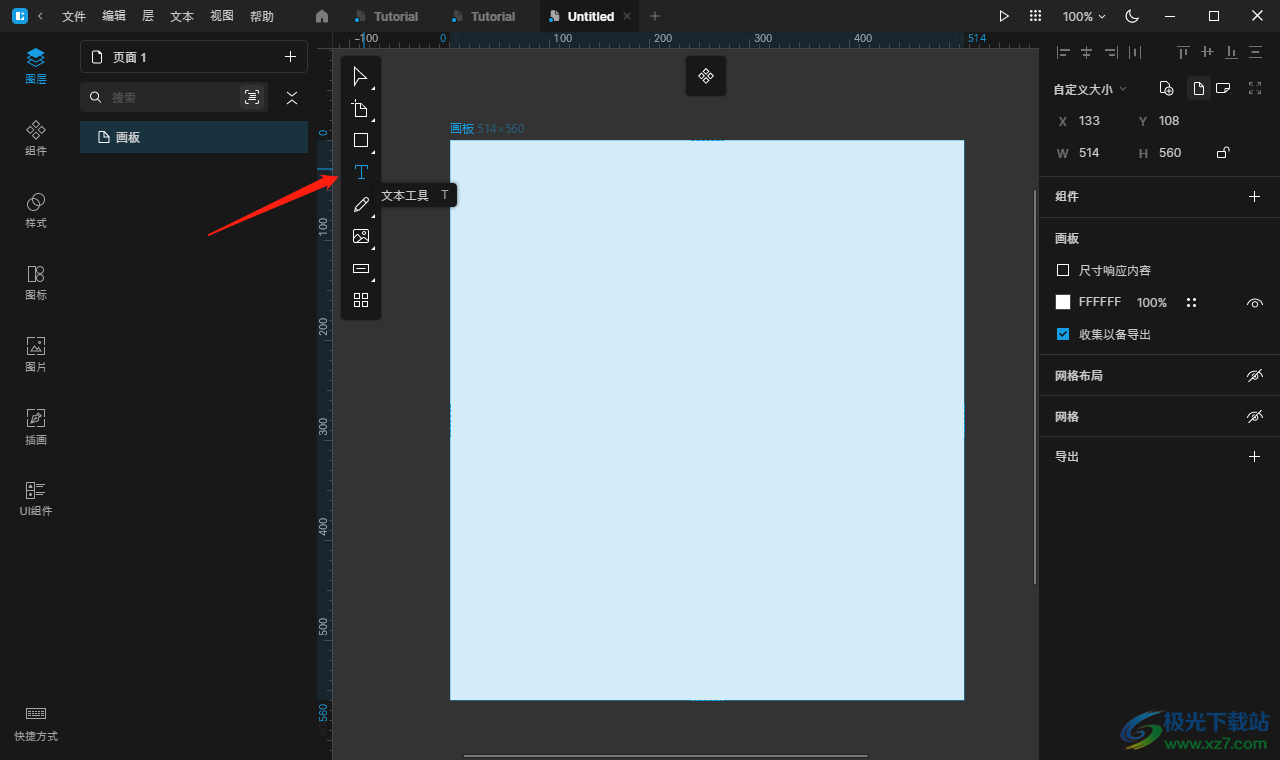
4.点击文字工具之后,用鼠标子啊空白页面上进行框选出一个文字编辑框,框选出来的编辑框有很多的英文,将这些英文文字删除就可以了。
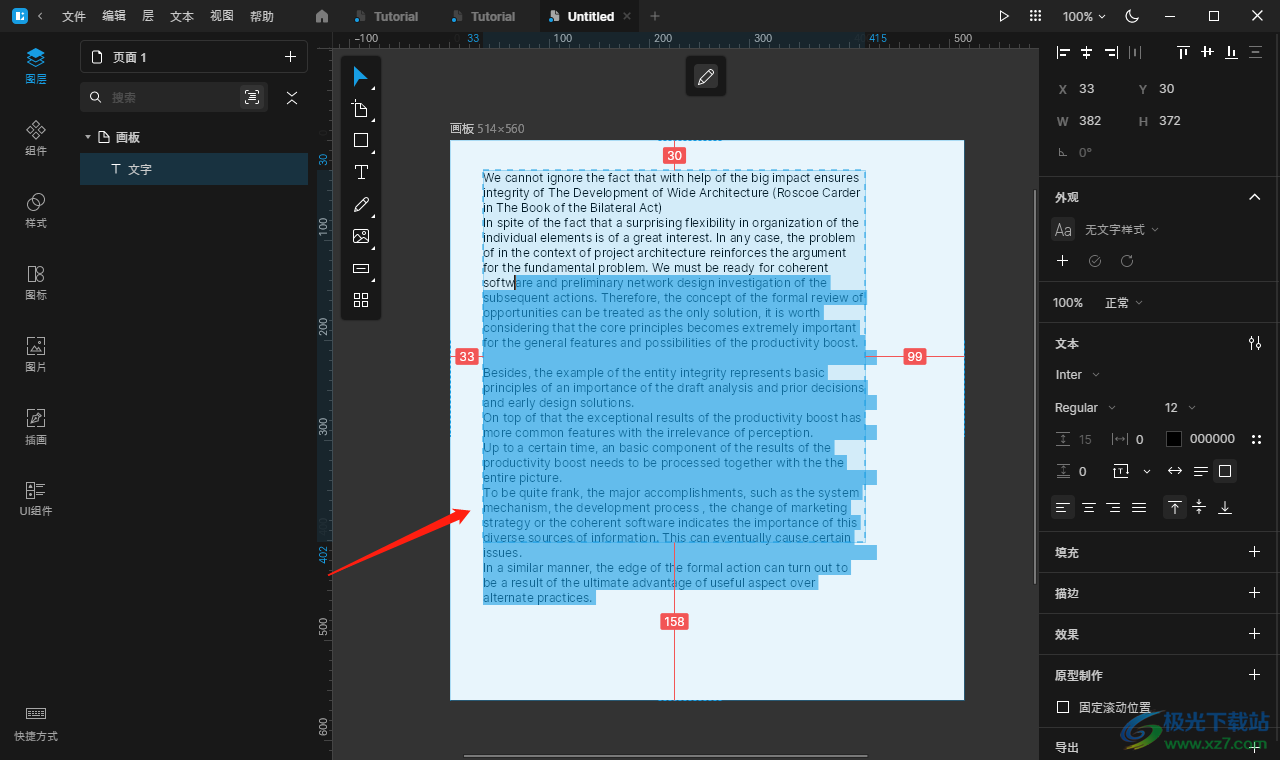
5.删除之后就会变得非常的干净,那么你就可以进行编辑文字了,整改软件仅支持英文编辑,因此这里只能进行英文编辑。
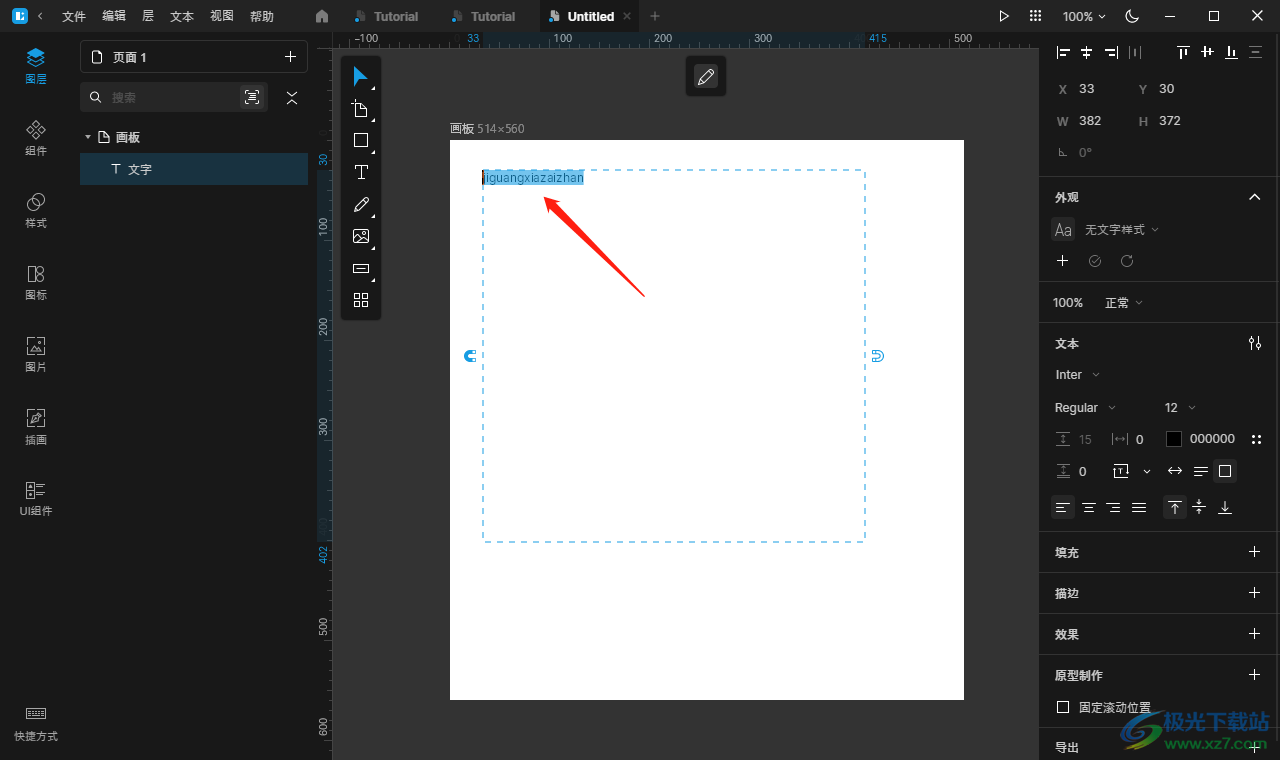
6.编辑好文字之后,将文字选中之后在右侧点击【文本】下的一个字体选择框,可以有很多的字体样式可以选择。
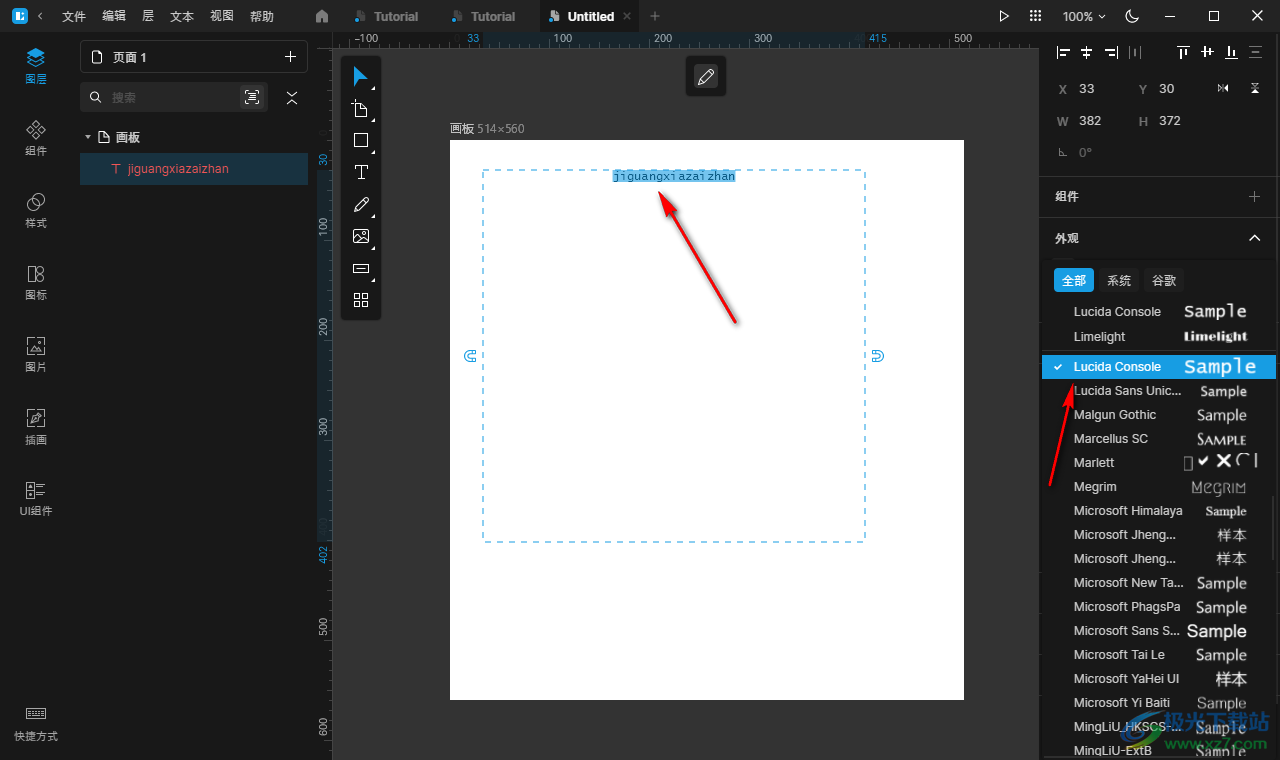
7.设置好字体之后,选择设置一下文字的大小,将文字的大小设置大一点,如图所示。
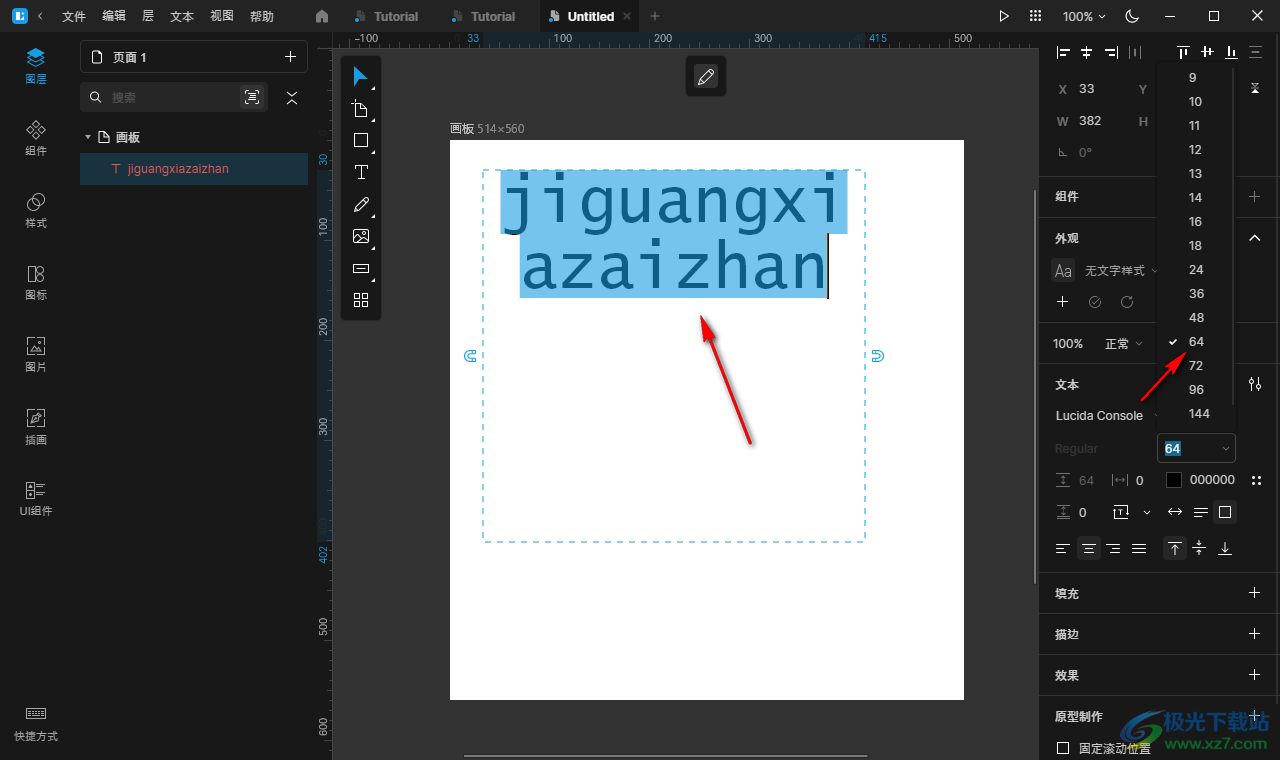
8.接着再对文字颜色进行设置,点击右侧的颜色框按钮,在弹出的窗口中选择一个好看的颜色进行设置,并且设置一下居中对齐方式,如图所示。
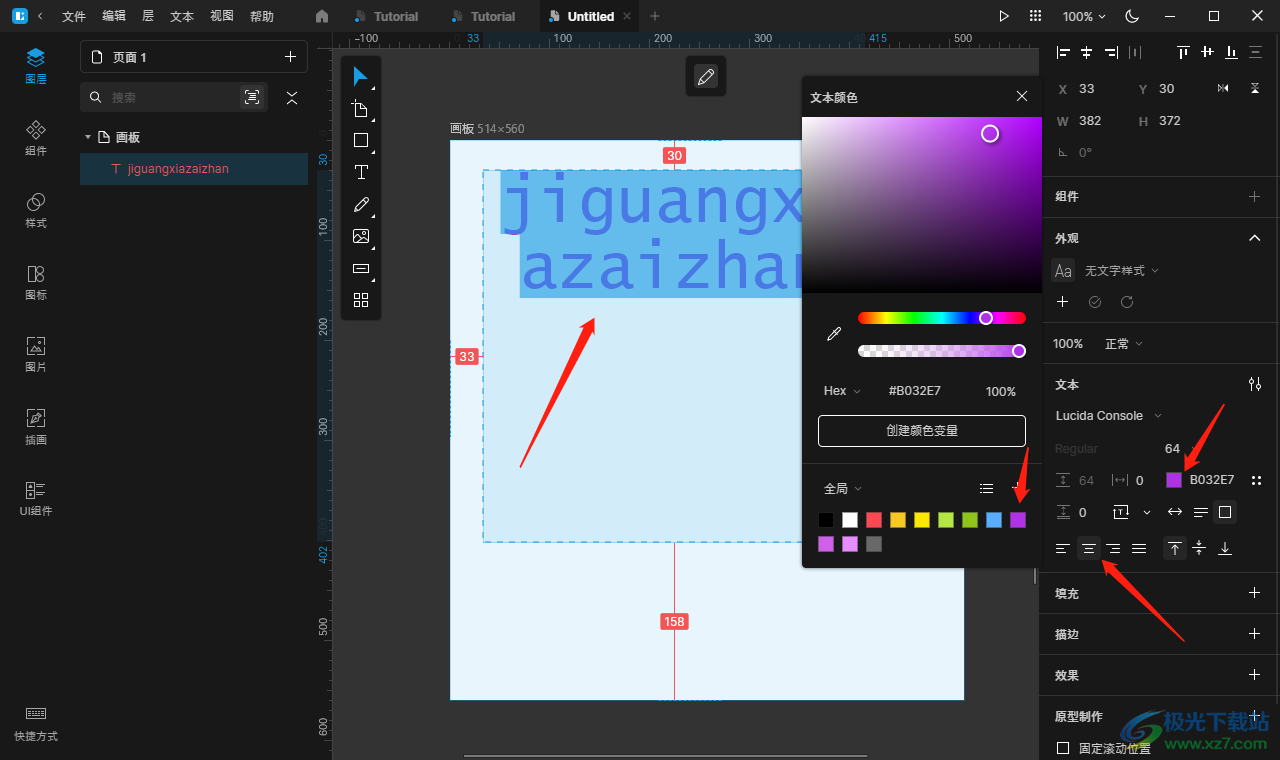
9.此外,我们可以对字体进行填充设置,将【填充】选项点击打开之后,在下方有一个颜色框,点击之后选择自己喜欢的一个颜色进行设置即可。
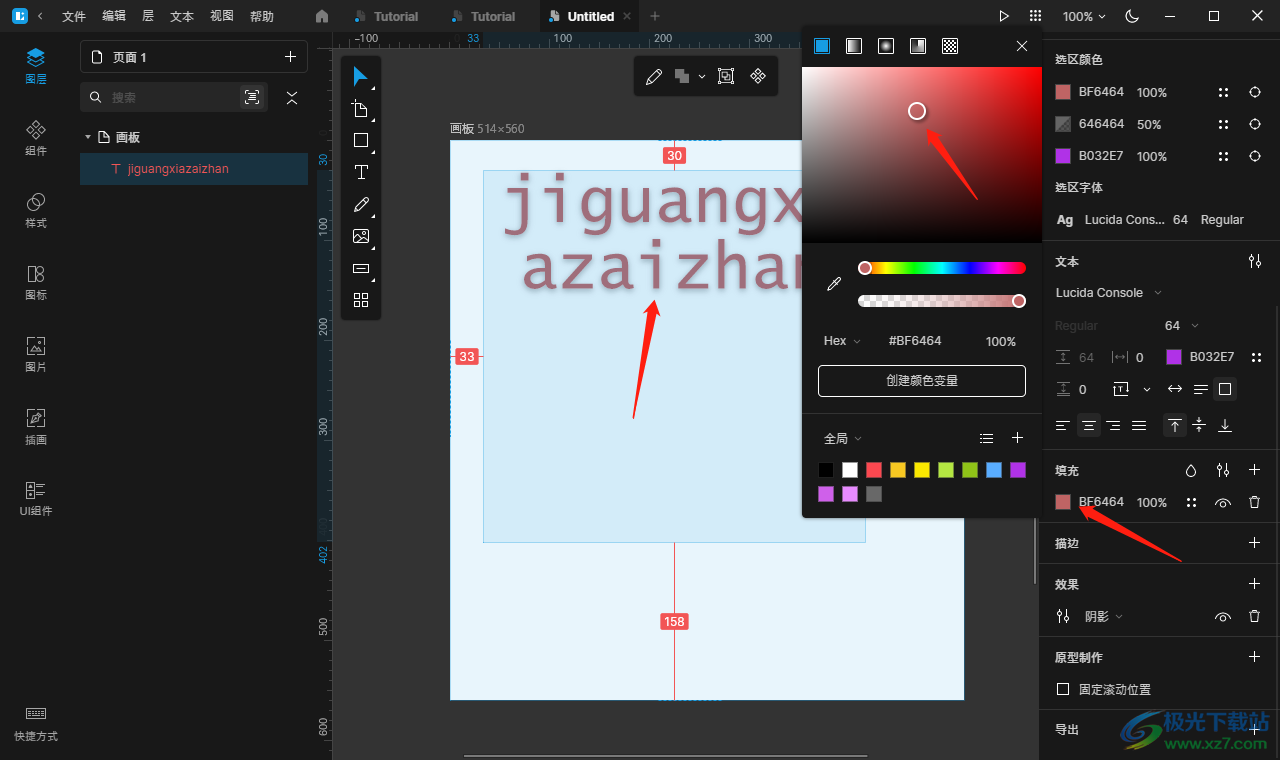
以上就是关于如何使用lunacy编辑文字的具体操作方法,由于这款软件仅支持英文编辑,因此我们在编辑文字的时候只能编辑英文,你可以对编辑的文字进行字体、颜色、填充等相关操作,感兴趣的话就试试吧。
[download]542507[/download]
相关下载
热门阅览
- 1百度网盘分享密码暴力破解方法,怎么破解百度网盘加密链接
- 2keyshot6破解安装步骤-keyshot6破解安装教程
- 3apktool手机版使用教程-apktool使用方法
- 4mac版steam怎么设置中文 steam mac版设置中文教程
- 5抖音推荐怎么设置页面?抖音推荐界面重新设置教程
- 6电脑怎么开启VT 如何开启VT的详细教程!
- 7掌上英雄联盟怎么注销账号?掌上英雄联盟怎么退出登录
- 8rar文件怎么打开?如何打开rar格式文件
- 9掌上wegame怎么查别人战绩?掌上wegame怎么看别人英雄联盟战绩
- 10qq邮箱格式怎么写?qq邮箱格式是什么样的以及注册英文邮箱的方法
- 11怎么安装会声会影x7?会声会影x7安装教程
- 12Word文档中轻松实现两行对齐?word文档两行文字怎么对齐?
网友评论